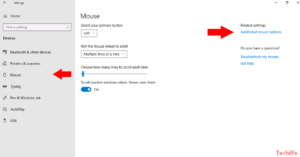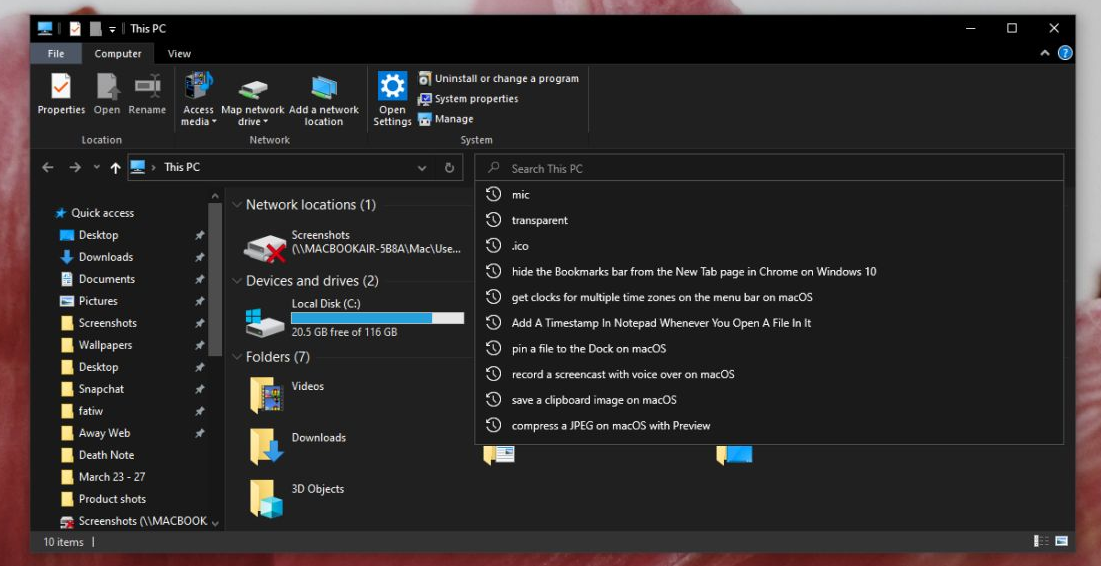Ρύθμιση Macrium Reflect Clone σε SSD Windows 10
Το Macrium Reflect είναι βασικά μια ισχυρή εφεδρική λύση για οικιακούς και επαγγελματίες χρήστες που περιλαμβάνει επίσης μια επιλογή για την εκτέλεση κλωνοποίησης δίσκου όπως και το Clonezilla. (Εάν δεν είστε εξοικειωμένοι, η κλωνοποίηση μονάδας δίσκου είναι στην πραγματικότητα η διαδικασία αντιγραφής όλων των bit σε μια μονάδα δίσκου προέλευσης και σε μια άλλη ίδια ή μεγαλύτερη μονάδα προορισμού). Σε αυτό το άρθρο, θα μιλήσουμε για το Set Up Macrium Reflect Clone σε SSD Windows 10. Ας ξεκινήσουμε!
φωτιά ραβδί αναζήτηση για απομακρυσμένο
Αν και το Macrium Reflect είναι πραγματικά πληρωμένο λογισμικό, προσφέρει επίσης μια δωρεάν έκδοση. Αυτό μπορείτε να χρησιμοποιήσετε όποτε αντικαθιστάτε τον σκληρό δίσκο (HDD) στον υπολογιστή σας σε μια νέα μονάδα στερεάς κατάστασης (SSD). Και, στη συνέχεια, πρέπει να μετεγκαταστήσετε την τρέχουσα εγκατάστασή σας μαζί με όλες τις ρυθμίσεις, τις εφαρμογές και τα αρχεία σας χωρίς την ανάγκη επανεγκατάστασης και αναδιάρθρωσης.
Σε αυτό το σεμινάριο, εσείς θα μάθετε τα βήματα για να χρησιμοποιήσετε το Macrium Reflect για να κλωνοποιήσετε έναν σκληρό δίσκο με ένα Windows 10 εγκατάσταση σε άλλη μονάδα δίσκου.
Πώς μπορείτε να κλωνοποιήσετε έναν σκληρό δίσκο σε SSD μέσω Macrium Reflect
Χρησιμοποιήστε αυτά τα απλά βήματα για να κλωνοποιήσετε έναν σκληρό δίσκο σε SSD (ή οποιοδήποτε άλλο είδος μονάδας) μέσω Macrium Reflect.
Συνδεθείτε στη μονάδα κλωνοποίησης
Προτού ξεκινήσετε, πρέπει να συνδέσετε τη νέα μονάδα δίσκου στη μητρική πλακέτα του υπολογιστή σας. Η διαδικασία για τη σύνδεση παραδοσιακών μονάδων σκληρού δίσκου, SSD και M.2 θα είναι διαφορετική ανά κατασκευαστή και ακόμη και μοντέλο υπολογιστή. ως εκ τούτου, φροντίστε να ελέγξετε τον κατασκευαστή του υπολογιστή σας, επίσης, να υποστηρίζει τον ιστότοπο για πιο συγκεκριμένες λεπτομέρειες.
Εγκατάσταση του Macrium Reflect
Πρέπει να ακολουθήσετε αυτά τα απλά βήματα για να κάνετε λήψη και εγκατάσταση του Macrium Reflect στη συσκευή σας:
- Πρώτα, πρέπει να ανοίξετε το Macrium Reflect σελίδα λήψης.
- Στη συνέχεια, πατήστε το Οικιακή χρήση κουμπί.

- Πατήστε στο Επόμενο κουμπί.
- Πάτα το Επόμενο κουμπί ξανά.
- Τώρα πρέπει να αποδεχτείτε την άδεια για να συνεχίσετε.
- Πατήστε στο Επόμενο κουμπί.
- Επιλέξτε το Σπίτι επιλογή.
- Πατήστε στο Επόμενο κουμπί.
- Στη συνέχεια, καθαρίστε το Καταχωρήστε αυτήν την εγκατάσταση του Macrium Reflect επιλογή.
- Πατήστε στο Επόμενο κουμπί.
- Τέλος, πατήστε το Εγκαθιστώ κουμπί.
Όταν ολοκληρώσετε την εγκατάσταση, τότε μπορείτε να προχωρήσετε στη χρήση της εφαρμογής για να εκτελέσετε τη διαδικασία κλωνοποίησης.
Μονάδα κλώνου μαζί με το Macrium Reflect
Πρέπει να χρησιμοποιήσετε αυτά τα απλά βήματα για να κλωνοποιήσετε δύο μονάδες δίσκου μέσω Macrium Reflect στα Windows 10:
- Πρώτα, ανοίξτε Macrium Reflect .
- Στη συνέχεια, πατήστε το Αντιγράφων ασφαλείας καρτέλα στο αριστερό παράθυρο.
- Πατήστε στο Δημιουργήστε ένα αντίγραφο ασφαλείας καρτέλα στη δεξιά πλευρά.
- Πάτα το Κλωνοποιήστε αυτόν τον δίσκο επιλογή.
- Τώρα στην ενότητα Προορισμός, πρέπει να κάνετε κλικ στο Επιλέξτε έναν δίσκο για να κλωνοποιήσετε επιλογή.

- Επιλέξτε τη μονάδα προορισμού (νέα).
- Πατήστε το Επόμενο κουμπί.
- Πατήστε στο Επόμενο για να παραλείψετε την επιλογή χρονοδιαγράμματος.
- Πάτα το Φινίρισμα κουμπί.

- Πάτα το Εντάξει κουμπί.
- Στη συνέχεια, πατήστε το Να συνεχίσει κουμπί.

- Πατήστε στο Κλείσε κουμπί.
Ανάπτυξη κλωνοποιημένης μονάδας | macrium αντανακλούν τον κλώνο σε SSD
Εάν η μονάδα κλώνου είναι μεγαλύτερη από την αρχική μονάδα δίσκου που αντικαταστήσατε, τότε θα πρέπει να χρησιμοποιήσετε την εμπειρία διαχείρισης δίσκων. Προκειμένου να επεκταθεί η ένταση και να καταστεί διαθέσιμος ο διαθέσιμος επιπλέον χώρος.
- Πρέπει να ανοίξετε Αρχή .
- Στη συνέχεια, αναζητήστε Διαχείριση δίσκου και πατήστε στο κορυφαίο αποτέλεσμα για να ανοίξετε την εμπειρία.
- Κάντε δεξί κλικ στην ένταση (Γ :) και επιλέξτε το Επέκταση έντασης επιλογή.
- Πατήστε στο Επόμενο κουμπί.
- Επιλέξτε το δίσκο με χώρο που πρέπει να διαθέσετε (ως επί το πλείστον οι προεπιλεγμένες ρυθμίσεις).
- Πατήστε στο Επόμενο κουμπί.

- Στη συνέχεια, πατήστε το Φινίρισμα κουμπί.
Όταν ολοκληρώσετε αυτά τα απλά βήματα, τότε ο κύριος τόμος στη μονάδα δίσκου θα πρέπει να επεκταθεί χρησιμοποιώντας τον μη εκχωρημένο χώρο. Αυτό κάνει το μέγεθος του χώρου αποθήκευσης μεγαλύτερο.
Πώς μπορείτε να επαναφέρετε τον κλώνο σας σε έναν νέο σκληρό δίσκο | macrium αντανακλούν τον κλώνο σε SSD
Εάν κλωνοποιήσατε την αρχική σας μονάδα δίσκου σε μια εσωτερική μονάδα χρησιμοποιώντας ένα περίβλημα, τότε μπορείτε απλά να εγκαταστήσετε τη νέα μονάδα δίσκου στον υπολογιστή σας και επίσης να την ενεργοποιήσετε.
Εάν προτιμάτε να κλωνοποιήσετε σε έναν εξωτερικό σκληρό δίσκο, τότε θα πρέπει να περάσετε μερικά επιπλέον βήματα. Για να λειτουργούν ξανά τα Windows στη νέα μονάδα δίσκου όποτε το έχετε εγκαταστήσει. Βεβαιωθείτε ότι ο υπολογιστής σας είναι απενεργοποιημένος πριν ακολουθήσετε αυτά τα απλά βήματα.
- Πρώτα, συνδέστε το εξωτερική μονάδα δίσκου στον υπολογιστή που έχει εγκαταστήσει έναν νέο σκληρό δίσκο.
- Στη συνέχεια, ενεργοποιήστε το Τεμ .
- Τώρα εισάγετε το BIOS . Λάβετε υπόψη ότι εάν ο υπολογιστής σας χρησιμοποιεί Secure Boot, τότε θα πρέπει να τον απενεργοποιήσετε στο BIOS για να μπορέσετε να πραγματοποιήσετε εκκίνηση από έναν εξωτερικό σκληρό δίσκο.
- Τώρα αποκτήστε πρόσβαση στους υπολογιστές σας μενού εκκίνησης .
- Επιλέξτε για εκκίνηση από την εξωτερική μονάδα USB .
Τα Windows 10 θα φορτώσουν τότε σαν να μην έχετε αντικαταστήσει τη μονάδα δίσκου, επομένως το Macrium Reflect είναι ακόμα εγκατεστημένο. Ανοίξτε το και ακολουθήστε τα ίδια βήματα για να κλωνοποιήσετε την εξωτερική μονάδα δίσκου και στη νέα εσωτερική μονάδα δίσκου.
Αφού ολοκληρώσετε τον κλώνο για δεύτερη φορά, τότε μπορείτε να επανεκκινήσετε τον υπολογιστή, να αφαιρέσετε τη μονάδα USB και να αφήσετε τα Windows να φορτώσουν επίσης κανονικά.
συμπέρασμα
Εντάξει, αυτό ήταν όλοι οι λαοί! Ελπίζω ότι σας αρέσει αυτό το macrium να αντικατοπτρίζει το άρθρο κλώνου σε SSD και επίσης να σας βοηθά Δώστε μας τα σχόλιά σας σχετικά με αυτό. Επίσης, αν έχετε περισσότερα ερωτήματα και ζητήματα που σχετίζονται με αυτό το άρθρο. Στη συνέχεια, ενημερώστε μας στην παρακάτω ενότητα σχολίων. Θα επικοινωνήσουμε μαζί σας σύντομα.
Να έχεις μια υπέροχη μέρα!
Δείτε επίσης: Τρόπος λήψης του αρχείου ISO των Windows 1809